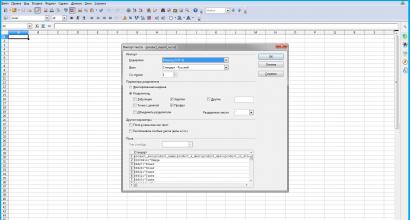Csv uzantısını formata necə çevirmək olar. CSV-ni VCARD-a çevirin. Excel faylını bağlamadan Excel məlumatlarını CSV olaraq necə saxlamaq olar
Mətn faylından Excel-ə verilənləri idxal etməyin iki yolu var: siz onu Excel-də aça və ya xarici məlumat diapazonu kimi idxal edə bilərsiniz. Məlumatları Excel-dən mətn faylına ixrac etmək üçün əmrdən istifadə edin kimi yadda saxlayın və açılan menyudan fayl növünü dəyişdirin.
Ən çox istifadə olunan iki mətn faylı formatı bunlardır:
mətn sahələrini ayırmaq üçün adətən nişan simvolundan (ASCII simvol kodu 009) istifadə edən ayrılmış mətn (TXT) faylları;
Vergüllə ayrılmış dəyər (CSV) mətn faylları, adətən mətn sahəsi ayırıcısı kimi vergüldən (,) istifadə edir.
TXT və CSV fayllarında istifadə olunan ayırıcı simvolu dəyişə bilərsiniz. Bu, idxal və ixracın uğurla tamamlanmasını təmin etmək üçün tələb oluna bilər.
Qeyd: Siz 1.048.576 sətir və 16.384 sütuna qədər idxal və ixrac edə bilərsiniz.
Excel-də açaraq mətn faylını idxal edin
Başqa proqramda yaradılmış mətn faylı əmrdən istifadə etməklə Excel iş kitabı kimi açıla bilər Açıq. Excel-də mətn faylını açdığınız zaman onun formatı dəyişmir - bunu Excel pəncərəsinin başlığında görmək olar, burada ad mətn faylının uzantısı (məsələn, TXT və ya CSV) ilə göstərilmişdir.
Getmək fayl > Açıq və mətn faylı olan yerə gedin.
seçin mətn faylları dialoq qutusundakı Fayl Tipi açılan siyahıda Açılış .
İstədiyiniz faylı tapın və üzərinə iki dəfə klikləyin.
Mətn faylını ona qoşularaq idxal edin (Power Query)
"Nişanda" data"Qrupda" Məlumatların qəbulu və çevrilməsi"seçin mətndən və ya CSV-dən.
Dialoq qutusunda Məlumatları idxal edin idxal etmək istədiyiniz mətn faylını tapın və iki dəfə klikləyin və düyməni basın İdxal.
Önizləmə dialoq qutusunda bir neçə seçim var:
Excel müəyyən bir məlumat sütununu istədiyiniz formata çevirmirsə, onu idxal etdikdən sonra çevirə bilərsiniz. Əlavə məlumat üçün məqalələrə baxın və.
kimi yadda saxlayın.
Mətn faylına qoşularaq onu idxal edin
Siz mətn faylından məlumatları mövcud vərəqə idxal edə bilərsiniz.
Excel sütunu tələb olunan formata çevirmirsə, idxaldan sonra bunu edə bilər. Əlavə məlumat üçün Rəqəmləri mətndən rəqəmsal formata çevirmək və Tarixləri mətndən tarix formatına çevirmək bölmələrinə baxın.
Məlumatları saxlamaqla mətn faylına ixrac edin
Excel vərəqi əmrdən istifadə edərək mətn faylına çevrilə bilər kimi yadda saxlayın.
-
Dialoq qutusu açılacaq Sənədin saxlanması.
Sahədə Fayl növü Vərəq üçün mətn faylı formatını seçin.
-
Yalnız cari iş vərəqinin mətn faylı kimi saxlanacağını xatırladan bir dialoq qutusu görünür. Cari vərəqi tam olaraq saxlamaq istəyirsinizsə, düyməni basın tamam. Digər vərəqləri hər biri üçün bu proseduru təkrarlamaqla ayrıca mətn faylları kimi saxlamaq olar.
Yadda saxladığınız iş vərəqində mətn faylı formatları tərəfindən dəstəklənməyən funksiyaların ola biləcəyini xatırladan ikinci dialoq qutusu görünür. Yeni mətn faylında yalnız vərəq məlumatlarını saxlamaq istəyirsinizsə, üzərinə klikləyin Bəli. Əgər əmin deyilsinizsə və hansı Excel xüsusiyyətlərinin mətn faylı formatları tərəfindən dəstəklənmədiyi haqqında daha çox məlumat istəyirsinizsə, üzərinə klikləyin İstinad.
Faylları digər fayl formatlarında saxlamaq haqqında daha çox məlumat üçün İş kitabını başqa fayl formatında saxlamaq bölməsinə baxın.
Mətn faylında istifadə edilən ayırıcının dəyişdirilməsi
Mətn faylını idxal etmək üçün Mətn İdxal Sihirbazından istifadə edirsinizsə, ikinci addımda nişan simvolundan ayırıcını başqa simvola dəyişə bilərsiniz. Bu addım həm də ardıcıl ayırıcıların (məsələn, ardıcıl dırnaq işarələri) necə idarə olunduğunu dəyişə bilər.
Ayırıcılar və qabaqcıl seçimlər haqqında ətraflı məlumat üçün Mətn İdxal Sihirbazına baxın.
Bütün CSV mətn fayllarında ayırıcının dəyişdirilməsi
düyməni basın Başlamaq və seçin İdarə paneli.
Region və Dil Parametrlərini dəyişdirin dialoq qutusunu açın.
Sahəyə yeni ayırıcı daxil edin Siyahı elementi ayırıcı.
Düyməni iki dəfə basın tamam.
Qeyd: Siyahı ayırıcısını dəyişdirdikdən sonra kompüterinizdəki bütün proqramlar yeni simvoldan istifadə edəcək. Eyni addımları yerinə yetirməklə standart simvolu qaytara bilərsiniz.
csv və txt fayllarını xls formatına çevirməyin iki yolu var:
Metod 1
Bu üsul həm Microsoft Excel istifadəçiləri, həm də Openoffice istifadə edənlər üçün uyğundur.
Açıq əmrindən istifadə edərək mətn və ya csv faylını Microsoft Excel iş kitabı kimi aça bilərsiniz. Mətn faylını açdığınız zaman onun formatı dəyişmir. Bir csv faylı açsanız, Excel onu açacaq və məlumatları yeni iş kitabında göstərəcək.
Excel-də düyməni basın Açıq- dialoq qutusu görünəcək Açıq.
Windows Vista əməliyyat sistemi üçün Mətn Faylları seçin. Sonra, ünvan çubuğunda istədiyiniz mətn faylını tapın və üzərinə iki dəfə klikləyin.
Microsoft Windows XP üçün siyahıdan seçin Fayl növü - Mətn faylları. Siyahıda Qovluqİstədiyiniz mətn faylını tapın və üzərinə iki dəfə vurun.
Openoffice kimi göründüyünə bir nümunə
Bir pəncərə açılır Mətn idxal olunur

Bütün dəyərləri təyin etdikdən sonra Ok düyməsini basın və yadda saxlamağınız lazım olan bir cədvəl görünür. Gəl Fayl - Fərqli Saxla- və dialoq qutusunda Microsoft Excel 97/2000/XP (.xls) formatını seçin və fayl xls formatında saxlanılır.

Metod 2.
Microsoft Excel istifadəçiləri üçün uyğundur
Xarici məlumatları açmaqla mətn faylından məlumatları mövcud iş vərəqinə idxal edə bilərsiniz. Xarici məlumatları idxal etmək üçün cədvəldə xana seçin. Sonrakı tabda Data Qrupda Xarici məlumatlar düyməsini basın Mətndən.

Windows Vista əməliyyat sistemi üçün ünvan çubuğunda idxal etməli olduğunuz faylı tapın və üzərinə iki dəfə klikləyin.
Microsoft Windows XP üçün siyahıda Qovluq Import etmək üçün lazım olan faylı tapın və üzərinə iki dəfə klikləyin. Dialoq pəncərəsi açılacaq Mətn idxal olunur, burada kodlaşdırmanı dəyişə bilərsiniz (adətən Unicode (UTF-8) olaraq təyin olunur), csv faylındakı dəyərləri ayıran ayırıcı da seçə bilərsiniz.
1)

2)

Ümumi CSV Dönüştürücü- CSV fayllarının DOC, PDF, HTML, TXT, XLS, DBF, XML formatlarına, o cümlədən toplu rejimdə əla çeviricisi. O, hətta 1 GB-dan böyük CSV fayllarını asanlıqla istədiyiniz formata çevirməyə imkan verir və lazım olduqda fayldan lazımsız sətir və sütunları istisna edir.
Sistem tələbləri:
Windows 2000 / 2003 / XP / Vista / 7/8/10 (32-bit və 64-bit)
Torrent CSV Fayl Dönüştürücü - CoolUtils Total CSV Converter 3.1.1.179 vovava təfərrüatları ilə təkrar paket:
Total CSV Converter sizə CSV fayllarını daha məqbul formatlara (Microsoft Excel və ya OpenOffice) çevirməyə kömək edəcək. CSV-ni DOC, PDF, HTML, TXT, XLS, DBF, XML və OpenOffice formatlarına çevirir. Proqram aşağıdakı fayl çevirmə növlərini dəstəkləyir: CSV-dən DOC-a (Word). CSV-dən PDF-ə. CSV-dən HTML-ə. CSV-dən XML-ə. OpenOffice-də CSV. CSV-dən TXT-ə. CSV-dən XLS-ə. CSV-dən DBF-ə. CSV-dən CSV-yə. CSV-ni CSV-yə çevirmək ayırıcıları, tarix və vaxt formatını dəyişdirmək üçün faydalıdır. Proqram seçilmiş faylları toplu rejimdə emal edə bilər və seçilmiş qovluqlarda faylları axtara bilər. Proqram interfeysi istifadəçi üçün rahat və çox sadədir. Total CSV Converter əmr xətti ilə idarə oluna bilər, müvafiq versiya (komanda xətti) standart paylamaya daxildir və ayrıca yükləməyə ehtiyac yoxdur.
RePack"a xüsusiyyətləri:
Növ: Quraşdırma.
Dillər: Rus | İngilis dili.
Kəsmək: Başqa dillər
Aktivləşdirmə: Aparıldı (Açar).
Komanda xətti keçidi:
Səssiz Quraşdırma:/S
Ekran görüntüləri CSV fayl çeviricisi - CoolUtils Total CSV Converter 3.1.1.179 RePack by vovava torrent:



CSV mətn fayllarının populyarlığı bu formatın əksər proqramlar tərəfindən dəstəklənməsi ilə bağlıdır. Buna görə də, Excel fayllarını vergüllə ayrılmış CSV fayllarına çevirmək olduqca ümumi bir əməliyyatdır. Bəs bütün vərəqi deyil, yalnız seçilmiş diapazonu ixrac etmək və ya başqa bir ayırıcıdan istifadə etmək lazımdırsa? Bundan əlavə, "CSV kimi yadda saxla" əməliyyatı Excel iş kitabını avtomatik olaraq bağlayır - məlumatı bir neçə dəfə ixrac etməlisinizsə, işi çətinləşdirir.
CSV-ə Eksport əlavəsi bu rutin prosesi asanlaşdırır:
- XLSX (XLS) diapazonundan CSV-yə çevirin
- Ayırıcı seçimi: vergül, nöqtəli vergül, nişan, şaquli bar
- Formatla CSV dəyərlərinə və ya dəyərlərə ixrac edin
- Orijinal Excel faylını bağlamadan CSV olaraq saxlayın
- Birləşdirilmiş xanaların düzgün ixracı
Video dili: ingilis. Subtitrlər: Rus, İngilis. (Qeyd edin: Video ən son yeniləmələri əks etdirməyə bilər. Lütfən, aşağıdakı təlimatlardan istifadə edin.)
Excel 2019, 2016, 2013, 2010, 2007-də "CSV-yə ixrac et" əlavə edin
Uyğundur: Microsoft Excel 2019 - 2007, masaüstü Office 365 (32-bit və 64-bit).
Əlavə ilə necə işləmək olar:
Seçilmiş diapazonu Excel-dən CSV-yə necə ixrac etmək olar
- Cədvəl və ya xana aralığını vurğulayın.
- XLTools alətlər panelində "CSV-ə ixrac et" düyməsini klikləyin > Dialoq qutusu açılacaq.
- CSV faylındakı məlumatlar üçün ekran seçimlərini konfiqurasiya edin və ayırıcı seçin.
- Klikləyin OK > CSV faylını kompüterinizdə saxla > Bitdi.
Dəyərləri və ya dəyərləri Excel-dən CSV-yə formatla necə ixrac etmək olar
Siz orijinal Excel məlumatlarına dəyişiklik etmədən məlumatların nəticədə CSV faylında necə göstərilməsini istədiyinizi təyin edə bilərsiniz.
- Aralığı seçin >
- CSV faylında dəyərləri göstərmək üçün parametrləri konfiqurasiya edin:
- "Dəyər formatını saxla" seçin > İxrac edilmiş dəyərlər Excel-də göstərilən formatda göstəriləcək, məsələn. 10%, 16 mart 2015-ci il, 40 dollar.
- Dəyəri Saxla seçin > Dəyərlər standart formatda ixrac ediləcək, məsələn. 0.1, 16.03.2015, 40.00.

Standart vergülü nöqtəli vergül, nişan və ya şaquli bar ayırıcıya necə dəyişmək olar
- Aralığı seçin > CSV-ə Eksport düyməsini klikləyin.
- CSV nəticə faylında dəyərlər arasında uyğun ayırıcı seçin:
- vergül
- Nöqtəli vergül
- Cədvəl
- Şaquli bar
Birləşdirilmiş xanalarla diapazonu CSV-yə necə ixrac etmək olar
- Birləşdirilmiş xanalarla diapazonu seçin > CSV-ə Eksport düyməsini klikləyin.
- "Birləşdirilmiş xanaları ixrac edərkən dəyərləri təkrarla" onay qutusunu yoxlayın > Əlavə birləşdirilmiş xanaların məzmununu CSV-dəki mətn sətirlərində müvafiq yerlərdə dublikat edəcək.
Excel faylını bağlamadan Excel məlumatlarını CSV olaraq necə saxlamaq olar
Excel fayllarını "Fərqli saxla...CSV" istifadə edərək çevirdiyiniz zaman belə bir mesaj görünür: "Bəzi funksiyalar əlçatmaz olacaq." Sonra, görünür, orijinal XLSX faylınız CSV faylı ilə əvəz olunub. Əslində, orijinal Excel faylınız avtomatik olaraq bağlandı. Bunun əvəzinə yeni yaradılmış CSV faylı Excel interfeysində açılacaq. Buna görə də, hər dönüşümdən sonra orijinal Excel sənədini təkrar-təkrar açmalısınız. Bu, vaxt aparır və orijinal məlumatda saxlanmamış dəyişiklikləri itirmək riskini yaradır.
CSV-yə Eksport əlavəsi müntəzəm XLSX-dən CSV-ə ixracını optimallaşdırır:
- Aralığı vurğulayın > CSV-ə İxrac et > CSV fayl seçimlərini təyin et.
- OK > Ona ad verin və faylı kompüterinizdə saxlayın.
- Hazır. Nəzərə alın ki, orijinal Excel faylı açıq qalır. Onun uzadılması dəyişməyib.
- Lazım olduqda dəyişikliklər edin və fasiləsiz digər diapazonları ixrac etməyə davam edin.
Nəticəni dərhal görmək üçün "İxracdan sonra CSV faylını aç" da edə bilərsiniz. Fayl yeni Excel pəncərəsində açılacaq.

CSV(Virgüllə Ayrılmış Dəyərlər) düz mətndə cədvəl məlumatlarını (rəqəm və mətn) saxlamaq üçün ümumi formatdır. Bu fayl formatı populyar və davamlıdır, çünki çoxlu sayda proqram və proqram CSV-ni ən azı idxal/ixrac üçün alternativ fayl formatı seçimi kimi başa düşür. Üstəlik, CSV formatı istifadəçiyə fayla baxmağa və məlumat problemini dərhal tapmağa, əgər varsa, CSV ayırıcısını, sitat qaydalarını və s. dəyişdirməyə imkan verir. Bu mümkündür, çünki CSV sadə mətndir və hətta daha az təcrübəli istifadəçi onu xüsusi təlim olmadan asanlıqla başa düşə bilər.
Bu yazıda biz Excel-dən CSV-yə məlumat ixrac etməyin sürətli və effektiv yollarını araşdıracağıq və bütün xüsusi və xarici simvolları toxunulmaz saxlayaraq Excel faylını CSV-yə çevirməyi öyrənəcəyik. Məqalədə təsvir olunan üsullar Excel 2013, 2010 və 2007-nin bütün versiyalarında işləyir.
Excel faylını CSV-yə necə çevirmək olar
Excel faylını Outlook ünvan kitabçası və ya Access verilənlər bazası kimi başqa proqrama ixrac etmək istəyirsinizsə, əvvəlcə Excel iş vərəqini CSV faylına çevirin və sonra faylı idxal edin. .csv başqa tətbiqə. Aşağıda Excel alətindən istifadə edərək Excel iş kitabını CSV formatına necə ixrac etmək barədə addım-addım təlimat verilmişdir - " kimi yadda saxlayın».
Şərh: Bütün qeyd olunan formatlar yalnız aktiv Excel vərəqini saxlayır.

UTF-8 və ya UTF-16 kodlaşdırması ilə Excel-dən CSV-yə ixrac edin
Excel vərəqində hər hansı xüsusi və ya xarici simvollar (tilde, vurğu və s.) və ya heroqliflər varsa, yuxarıda təsvir edilən üsuldan istifadə edərək Excel vərəqini CSV-yə çevirmək işləməyəcək.
Məsələ ondadır ki, komanda kimi yadda saxlayın > CSV(Saxla > CSV) ASCII (Məlumat Mübadiləsi üçün Amerika Standart Kodu) istisna olmaqla, bütün simvolları təhrif edəcək. Excel vərəqində qoşalaşmış sitatlar və ya uzun tirelər varsa (məsələn, mətni kopyalayarkən / yapışdırarkən Word sənədindən Excel-ə köçürülür) - bu cür simvollar da qarışdırılacaq.
- UTF-8 hər simvol üçün 1 ilə 4 baytdan istifadə edən daha yığcam kodlaşdırmadır. Faylda ASCII simvolları üstünlük təşkil etdikdə bu formatdan istifadə etmək ən çox tövsiyə olunur, çünki bu simvolların əksəriyyəti 1 bayt yaddaş tələb edir. Başqa bir üstünlük ondan ibarətdir ki, yalnız ASCII simvollarından ibarət UTF-8 faylının kodlaşdırılması eyni ASCII faylından heç bir fərqi olmayacaq.
- UTF-16 hər simvolu saxlamaq üçün 2-4 baytdan istifadə edir. Nəzərə alın ki, bütün hallarda UTF-16 faylı UTF-8 faylından daha çox yaddaş sahəsi tələb etmir. Məsələn, Yapon simvolları UTF-8-də 3-4 bayt, UTF-16-da isə 2-4 bayt yer tutur. Beləliklə, məlumatda Yapon, Çin və Koreya daxil olmaqla Asiya simvolları varsa, UTF-16-dan istifadə etmək məntiqlidir. Bu kodlaşdırmanın əhəmiyyətli çatışmazlığı onun ASCII faylları ilə tam uyğun olmamasıdır və belə faylları göstərmək üçün xüsusi proqramlar tələb olunur. Nəticə faylları Excel-dən başqa bir yerə idxal etməyi planlaşdırırsınızsa, bunu unutmayın.
Excel faylını CSV UTF-8-ə necə çevirmək olar
Tutaq ki, xarici simvollarla Excel vərəqimiz var, nümunəmizdə bunlar Yapon adlarıdır.

Bu Excel vərəqini CSV faylına ixrac etmək üçün bütün heroqlifləri saxlayarkən aşağıdakıları edin:

Şərh: Bütün sadə mətn redaktorları Unicode simvollarını tam dəstəkləmir, buna görə də bəziləri düzbucaqlı kimi görünə bilər. Əksər hallarda, bu, yekun fayla heç bir şəkildə təsir etməyəcək və siz sadəcə onu görməməzliyə vura və ya daha təkmil redaktoru, məsələn, Notepad++ seçə bilərsiniz.
- Unicode mətn faylımız nişan ayırıcılarından istifadə etdiyindən və biz onu CSV-yə (vergüllə ayrılmış) çevirmək istədiyimiz üçün tab simvollarını vergüllə əvəz etməliyik.
Şərh: Vergüllə ayrılmış fayl əldə etməyə ciddi ehtiyac yoxdursa, lakin Excel-in başa düşə biləcəyi hər hansı bir CSV faylına ehtiyacınız varsa, Microsoft Excel nişanla ayrılmış faylları mükəmməl başa düşdüyü üçün bu addımı atlaya bilərsiniz.

Şərh:Əgər faylınız Excel-dən kənarda istifadə olunmaq üçün nəzərdə tutulubsa və UTF-8 tələb olunursa, iş vərəqində heç bir dəyişiklik etməyin və ya onu yenidən Excel-də saxlamayın, çünki bu, kodlaşdırmanı oxumaqda problemlər yarada bilər. Məlumatların bir hissəsi Excel-də göstərilmirsə, eyni faylı Notepad-da açın və məlumatlara düzəlişlər edin. Faylı yenidən UTF-8 formatında saxlamağı unutmayın.
Excel faylını CSV UTF-16-a necə çevirmək olar
UTF-16 CSV faylına ixrac UTF-8-dən daha sürətli və asandır. Problem ondadır ki, Excel faylı qeyd edərkən avtomatik olaraq UTF-16 formatını tətbiq edir Unicode mətn(Unicode mətn).
Bunu etmək üçün alətdən istifadə edərək faylı qeyd edin kimi yadda saxlayın Excel-də (Fərqli saxla) və sonra Windows Explorer-də yaradılmış faylın genişləndirilməsini dəyişdirin .csv. Hazır!
Ayırıcı olaraq vergül və ya nöqtəli vergül olan CSV faylına ehtiyacınız varsa, Notepad-da və ya seçdiyiniz hər hansı digər mətn redaktorunda bütün nişan simvollarını müvafiq olaraq vergül və ya nöqtəli vergüllə əvəz edin (bu məqalənin əvvəlində bunu necə etmək barədə ətraflı təlimat var) .
Excel fayllarını CSV-yə çevirməyin digər yolları
Excel-dən CSV-yə (UTF-8 və UTF-16) məlumat ixrac etmək üçün yuxarıda təsvir edilən üsullar universaldır, yəni. 2003-cü ildən 2013-cü ilə qədər istənilən xüsusi simvollarla və Excel-in istənilən versiyasında işləmək üçün uyğundur.
Məlumatları Excel-dən CSV formatına çevirməyin bir çox başqa yolu var. Yuxarıda göstərilən həllərdən fərqli olaraq, bu üsullar təmiz UTF-8 faylı ilə nəticələnməyəcək (bu tətbiq edilmir, Excel fayllarını bir neçə UTF kodlaşdırma seçiminə ixrac edə bilər). Ancaq əksər hallarda, nəticədə ortaya çıxan fayl düzgün simvol dəstini ehtiva edir, sonra hər hansı bir mətn redaktorundan istifadə edərək ağrısız şəkildə UTF-8 formatına çevrilə bilər.
Google Cədvəldən istifadə edərək Excel faylının CSV-yə çevrilməsi
Göründüyü kimi, Google Cədvəldən istifadə edərək Excel faylınızı çox asanlıqla CSV-yə çevirə bilərsiniz. Əgər Google Disk kompüterinizdə artıq quraşdırılıbsa, bu 5 sadə addımı yerinə yetirin:

Məsləhət: Excel faylınız nisbətən kiçikdirsə, məlumatları Google cədvəlinə köçürməklə/yapışdırmaqla vaxtınıza qənaət edə bilərsiniz.

Nəhayət, bütün simvolların düzgün saxlanmasını təmin etmək üçün yaradılan CSV faylını istənilən mətn redaktorunda açın. Təəssüf ki, bu şəkildə yaradılmış CSV faylları Excel-də həmişə düzgün göstərilmir.
.xlsx faylını .xls kimi yadda saxlayın və sonra onu CSV faylına çevirin
Bu üsul heç bir əlavə şərh tələb etmir, çünki adından hər şey artıq aydındır.
Bu həlli Excel-ə həsr olunmuş forumlardan birində tapdım, hansının olduğunu xatırlamıram. Düzünü desəm, mən bu üsuldan heç vaxt istifadə etməmişəm, lakin bir çox istifadəçinin rəyinə görə, bəzi xüsusi simvollar birbaşa olaraq saxlandıqda itirilir. .xlsx V .csv, lakin əgər birinci qalırsa .xlsx kimi saxla .xls, sonra necə .csv, bizim kimi .
Bu və ya digər şəkildə Excel-dən CSV faylları yaratmağın bu üsulunu özünüz sınayın və bu işləsə, yaxşı vaxta qənaət edəcəkdir.
OpenOffice istifadə edərək Excel faylını CSV olaraq saxlamaq
OpenOffice, Excel-dən CSV-yə məlumat ixrac etmək üçün əla iş görən elektron cədvəl tətbiqini ehtiva edən açıq mənbə proqramlar dəstidir. Əslində, bu proqram Excel və Google Cədvəllərin birləşdiyindən cədvəlləri CSV fayllarına (kodlaşdırma, ayırıcılar və s.) çevirərkən sizə daha çox seçim imkanı verir.
Sadəcə Excel faylını OpenOffice Calc-də açın, vurun Fayl > kimi yadda saxlayın(Fayl > Fərqli saxla) və fayl növünü seçin CSV mətni(CSV mətni).
Növbəti addım sizdən parametr dəyərlərini seçməyi xahiş edir Kodlaşdırma(Xarakter dəstləri) və Sahə ayırıcı(Sahə ayırıcı). Əlbəttə ki, vergüllə ayrılmış UTF-8 CSV faylı yaratmaq istəyiriksə, seçirik UTF-8 və müvafiq sahələrə vergül (,) daxil edin. Parametr Mətn ayırıcı(Mətn ayırıcı) adətən dəyişməz qalır - dırnaq işarələri (“). Sonra, klikləyin tamam.

Eyni şəkildə, Excel-dən CSV-yə tez və ağrısız çevrilmə üçün başqa bir proqramdan - LibreOffice-dən istifadə edə bilərsiniz. Razılaşın, Microsoft Excel CSV faylları yaratarkən parametrləri eyni şəkildə konfiqurasiya etmək imkanı versəydi, əla olardı.
Bu yazıda Excel fayllarını CSV-yə çevirmək üçün bildiyim üsullardan danışdım. Excel-dən CSV-yə ixrac etmək üçün daha səmərəli üsulları bilirsinizsə, lütfən şərhlərdə paylaşın. Diqqətiniz üçün təşəkkürlər!